Программа для мышки xiaomi на русском
Обновлено: 06.07.2024
Элегантная и невероятно удобная компьютерная мышь Xiaomi Mi Portable Mouse давно стала эталоном среди аксессуаров. Она может подключаться как к компьютеру, так и к планшетам, смартфонам, телевизорам и другим подходящим устройствам.
Сегодня мы расскажем, как правильно подключать Xiaomi Mi Portable Mouse через USB-адаптер и с помощью модуля Bluetooth, как переключаться между режимами работы.
Как подключить мышь к компьютеру на Windows
Перед началом работы с мышкой необходимо установить в нее 2 ААА-батарейки. Делается это просто, так как задняя крышка снимается после легкого поворота. После того, как элементы питания установлены, требуется перевести рычажок в положение “On”. Индикатор на тыльной стороне загорится зеленым цветом, что означает готовность к подключению при помощи адаптера USB.
Далее алгоритм действий следующий:
Изъять USB-передатчик из отсека с батарейками;
Подключить адаптер к используемому компьютеру/ноутбуку;
Удостовериться, что индикатор на мышке горит зеленым;
Дождаться автоматической установки драйвера на компьютере.
После этих нехитрых манипуляций вы можете приступать к использованию Xiaomi Mi Portable Mouse.
Как подключить мышь к смартфону
Для подключения мышки к мобильному телефону, планшету или телевизору следует перевести девайс в режим Bluetooth. Это можно сделать при помощи нажатия на маленькую кнопку на тыльной стороне компьютерной мыши. Индикатор должен загореться синим цветом.
Следующим шагом станет активация “Блютуз” на устройстве, к которому вы собираетесь подключить аксессуар. Затем нужно произвести поиск доступных изделий и в появившемся перечне найти Mi Portable Mouse. После нажатия на название искомого девайса, вам остается лишь дождаться синхронизации устройств. Если вы все сделали верно на экране вы увидите курсор от мышки.
Второй способ подключения является более универсальным, так как те же ноутбуки в большинстве своем обладают модулем Bluetooth и позволяют осуществлять беспроводное подключение без каких-либо дополнительных приспособлений.
Как переключаться между режимами работы
Компьютерная мышь может быть одновременно подключена к двум устройствам - к компьютеру через USB-адаптер и, например, к планшету iPad через Bluetooth. Для того, чтобы быстро переключаться между девайсами, следует использовать уже знакомую кнопку на задней части корпуса мышки. Остается только запомнить, что зеленый цвет индикатора означает подключение через передатчик, а синий - через “Блютуз” (на всякий случай на корпусе имеется наклейка с напоминанием).

Вот хотел спросить совета, может по знаниям, может по опыту — у кого как.
Нужно приобрести два стандартных ПК устройства ввода — клавиатура и мышь. Желательно оба белого цвета.
Можете подсказать интересные вещи в пределах разумных цен? Спасибо.
Наборы Logitech типа MK320, пожалуй, недороги и достаточно качественны.В белом цвете, по-моему, сейчас делают только что-то очень дешевое. Ну или есть Эппловские клавиатура + мышь. Они, можно сказать, белые.
по качеству пока самие самие, есть в разных брендов разние узоры, белые с розами, с линиями. Но качество только в лоджика.
Я сам люблю эту фирму. Дарил веб-камеру от них. Вполне доволен. Однако и правда, что-то в белом цвете достойного так и не нашёл, не то, что по средней цене, так даже по крупной тоже ничего.
Vyacheslav Tsv.,у них очень классние наборы вышли с поддеркй рук с кожзама. Лучшая из недорогих клавиатур сейчас это Microsoft 600, но она черная.
Мышь Logitech m705, но она опять же черная :)
Недавно покупал заказчику такую. Достаточно удобна.
Лично мне в эксплуатации понравилась эта (подсел на короткий ход).
Добавлено 30.03.2012, 14:50:
Shoore, что за издевательство, где русские символы у «Trust Isla Keyboard»? )
«Gigabyte GK-K6150 Multimedia USB White» тоже понравилась внешне, не пойму, что там за чёрная панель сверху? Для лампочек как-то многова-то )
Я вот тоже пока ищу такой подарок захотел себе клавиатуру новую ) У меня сейчас с большим ходом очень. Привык, за 5-7 лет-то )
«Logitech m705» дорогова-то, да и девушке вряд ли понравится дизайн.
Кстати, общий вопрос, кто как считает, удобнее, когда расстояние между клавишами больше или меньше, или вообще чтобы почти небыло?
Мне понравились вот эти две модельки: BTC 6310U-W и BTC 6311U-W, но я первый раз слышу о такой фирме, стоит ли доверять не знаю.
Большинство геймеров понимают необходимость иметь высококачественную полностью настраиваемую игровую мышь и готовы выложить за нее приличную сумму для получения еще большего преимущества во время игры. Однако если вы не являетесь заядлым геймером, тогда для ваших нуждь будет достаточно даже игровой мыши начального уровня. К счастью, на рынке есть множество предложений на любой вкус и кошелек. Одним из наиболее привлекательных является Xiaomi Mi Gaming Mouse. Она оснащена основным функционалом игровой мыши (беспроводная, с оптическим датчиком и красивой подсветкой), при этом стоит несколько дешевле конкурентов. Хотя стоит отметить, что Mi Gaming Mouse почти в три раза дороже обычной беспроводной мыши Xiaomi. В сегодняшнем обзоре мы выясним, способна ли Xiaomi Mi Gaming Mouse удовлетворить основные потребности геймеров.

Дизайн и качество сборки
При первом же взгляде на устройство видно, что перед вами не обычная офисная мышь. В то же время Mi Gaming Mouse не похожа на игрового монстра, хоть она и имеет RGB-подсветку и дополнительные кнопки для настройки.

Верхняя часть гладкая и приятная на ощупь. К достоинствам можно отнести то, что на поверхности не остается пятен или отпечатков пальцев. Стороны мыши украшены текстурированной резиной, благодаря которой обеспечивается идеальное сцепление во время игры. Настраиваемые кнопки (M3, M4, M5) расположены с левой стороны, это означает, что мышь предназначена для правшей.

Колесико прокрутки расположено между основными кнопками. Ему не хватает функций боковой прокрутки и свободного вращения, но, учитывая ценник, грех жаловаться. Как и большинство других беспроводных мышей, Mi Gaming Mouse поставляется с USB-ключом (который можно хранить внутри мыши) и съемным кабелем MicroUSB. Переключение между проводным и беспроводным режимами действительно очень простое, практически без простоев.

Снизу разместился оптический датчик, который способен хорошо отслеживать движения, независимо от поверхности. Точность и плавность движения также обеспечивается, благодаря наличию пяти ножек из тефлона, которые уменьшают трение и позволяют мыши бесперебойно работать практически на любой поверхности. Тем не менее, лучше использовать коврик для мыши.
На колесике для прокрутки и задней части мыши есть полосы подсветки. RGB-свечение не такое яркое, чтобы ослепить вас, тем не менее, ему удается выделить мышь даже в хорошо освещенном помещении. Если по какой-либо причине вам не нужна подсветка, ее можно отключить. Но об этом позже.

Вам также не нужно беспокоиться о том, что время автономной работы может сократиться из-за подсветки. Хотя Xiaomi не раскрывает емкость батареи (предположительно, 1500 мАч), в нашем тестировании мышь проработала на одной зарядке около 48 часов, что вполне прилично.
Теперь скажем пару слов о том, что нам не очень понравилось в дизайне. Mi Gaming Mouse имеет линейную структуру, что довольно необычно для игровой мыши. Для удобного управления она слишком узкая. Иногда нажатие на кнопки происходило при помощи ногтей. Кроме того, кнопка M3 на левой стороне мыши довольно труднодоступна.

В целом, Mi Gaming Mouse выглядит довольно хорошо. Ей вполне можно похвастаться среди геймеров, и в то же время можно выключить RGB-подсветку и комфортно использовать ее в офисе.
Возможности и программное обеспечение
Программное обеспечение для настройки мыши можно загрузить с веб-сайта Xiaomi. К сожалению, оно пока доступно только на китайском языке. Вы можете использовать Google Translate или просто покликать наугад по меню, поскольку настройка не сложная. Программное обеспечение доступно как для Windows, так и для Mac OS.
Для настройки необходимо подключить мышь через USB-кабель и запустить программное обеспечение. После этого станет доступен приличный набор опций, с которыми можно поиграться. На первой странице можно быстро ознакомиться со всеми функциями мыши.

Следующая вкладка позволяет настроить кнопки мыши. Пользовательский интерфейс (UI) на всех страницах — это изображение самой Mi Gaming Mouse. Для настройки нужно нажать на кнопки, которым вы хотите задать функционал, а затем выбрать функцию из меню. Также есть возможность назначить на кнопку нажатие комбинации клавиш (хотя макросы довольно ограничены). Например, на M5 и M4 можно установить функции «Копировать» и «Вставить» соответственно.
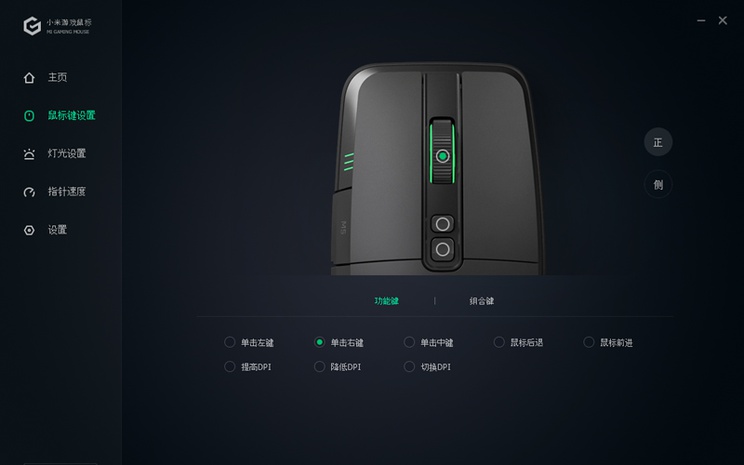
Далее, есть специальная вкладка для работы с подсветкой мыши. Настройка RGB-освещения довольно проста. Освещение настраивается в двух местах: колесико прокрутки и полоса сзади. Колесико прокрутки может светится постоянно одним цветом или мерцать. Цвет полосы в задней части мыши можно выбрать самостоятельно (любой цвет из диапазона RGB, а также можно настроить четыре режима работы.
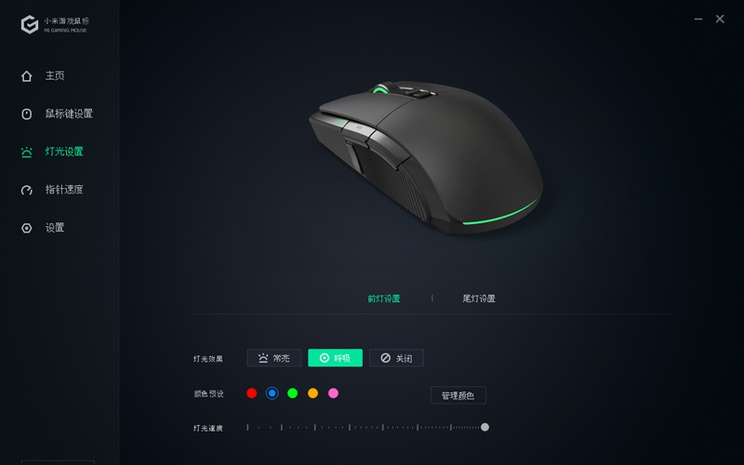
Что касается чувствительности, то есть возможность настроить DPI. В игровой мыши Mi Gaming Mouse используется оптический сенсор разрешением 7200 точек на дюйм, который поддерживает пять регулируемых скоростей, которые можно настроить в соответствии с вашими потребностями. В дополнение к этому вы также получаете скорость передачи данных 1000 Гц, что означает время отклика 1 миллисекунду.
Подводя итог, можно сказать, что Mi Gaming Mouse предлагает достойный набор опций, когда дело доходит до персональной настройки. Тем не менее, программное обеспечение определенно слабее по сравнению с более продвинутыми игровыми мышами, такими как Razer Mamba. Но, опять же, учитывая стоимость мыши Xiaomi, вряд ли есть на что жаловаться.
Опыт использования
Как упоминалось ранее, игровая мышь Mi Gaming Mouse имеет оптический датчик. Уровни чувствительности находятся в диапазоне от 50 до 7200 точек на дюйм. Уровень DPI, предлагаемый Mi Gaming Mouse, безусловно, выше, чем у многих других игровых мышей на рынке.
В верхней части мыши есть две кнопки, которые позволяют уменьшить и увеличить DPI, таким образом, переключение между уровнями DPI происходит достаточно быстро. Мы использовали только два уровня и переключались между ними в зависимости от игры и ее требований. Например, 1000 точек на дюйм во время игры за снайпера и 5000 DPI в быстром бою.
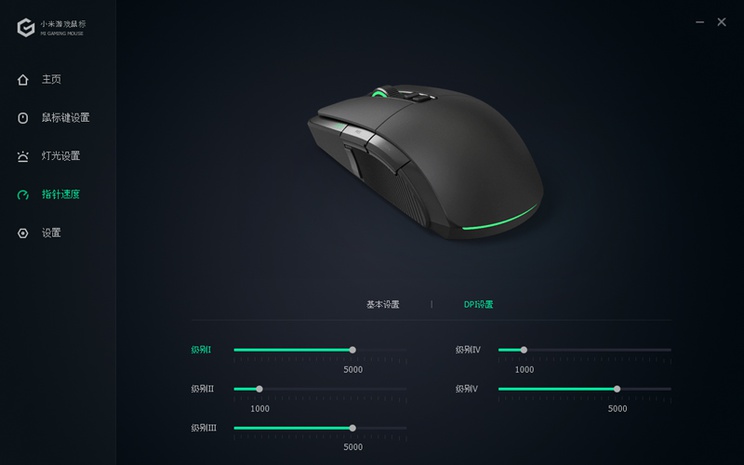
Было бы здорово, если бы Xiaomi добавила возможность устанавливать разные цвета для разных уровней DPI. Однако есть только светодиодный индикатор, который позволяет видеть чувствительность в режиме реального времени.

За обработку всех функций и возможностей отвечает 32-битный ARM-процессор, который может быть запрограммирован с помощью программного обеспечения (поддерживает до четырех скоростей).

Мышь можно использовать как без кабеля, так и с ним. При кабельном подключении к компьютеру соединение более стабильное. Во время тестирования мы подключили мышь к ноутбуку с Windows 10, никаких проблем в работе устройства или при подключении не было. Мы также тестировали ее на MacBook Pro, она работала отлично.

Хороша ли мышь для игр?
В отличие от многих других компаний, Xiaomi не особо задумывается о производительности беспроводной мыши. На самом деле, китайский производитель рекомендуют подключать мышь к ПК во время игр при помощи кабеля.

Mi Gaming Mouse (справа) по сравнению с Logitech G300 (слева)
Mi Gaming Mouse выглядит немного тяжелой (137 грамм) по сравнению с Logitech G300s. На игровые характеристики вес не сильно влияет. Дело вкуса и привычки: кто-то предпочитает легкие мыши, кто-то — потяжелее.
Что касается игрового опыта, то при использовании Mi Gaming Mouse, получилось освободить больше аванпостов в Far Cry 5. Процент попадания в голову при стрельбе также стал выше. Мы тестировали мышь и в других играх, таких как Fortnite, Call of Duty: WW2 и т. д., она оправдала наши ожидания. Для обычного игрока скорости передачи данных (1000 Гц) и максимальной чувствительности (7200 DPI) более, чем достаточно. Приятно знать, что если проигрываешь в Fortnite, то в этом виновата не мышь.

Наконец, есть мелочи, благодаря которым вы хотите продолжать использовать эту мышь. Например, Mi Gaming Mouse отлично проявила себя в качестве обычной мыши для работы в офисе. С ее помощью можно без проблем редактировать фотографии в Photoshop, веб-серфить и выполнять другие ежедневные задания. Колесо прокрутки вращается свободно. Мышь, от которой мы ожидали отличных игровых ощущений, оказалась также идеально для обычной работы.
Заключение
Достоинства:
быстрая и простая настройка;
шесть программируемых кнопок;
очень быстрое время отклика;
возможность подключать мышь к компьютеру двумя способами.
Недостатки:
неудобное расположение кнопки M3;
линейный дизайн (требует привыкания).

Учитывая все вышесказанное, Mi Gaming Mouse определенно является отличным выбором для обычных геймеров. Эта мышь может понравиться многим, благодаря программируемым кнопкам, плавному движению, настраиваемой чувствительности, RGB-освещению и т. д. Программное обеспечение является простым даже для новичков. Кроме того, Mi Gaming Mouse обеспечивает идеальный баланс между работой и игрой, что оправдывает вложение в нее денег.
Изящная мышка от производителя MIUI не оставляет равнодушным. Радует удобство применения и функциональность. Важным преимуществом мыши является универсальность в плане операционных систем, установленных на компьютерах. Она одинаково хорошо «видит» как Windows, так и Android.
Разработчики совместили в устройстве два способа подключения - через USB-адаптер и Bluetooth. Переключение режимов осуществляется при помощи небольшой кнопки на основании, внутри которой имеется светодиод. В случае, если мышка подключена классическим вариантом, то индикатор горит зеленым цветом.
Когда пользователь предпочел создать сопряжение с ПК без адаптера, то лампочка станет синей.
Теперь необходимо ответить на вопрос, как подключить Mi Mouse к компьютеру.
Подготовка устройства
Мышь работает от двух «пальчиковых» батареек типа ААА, которые вставляются в гнездо снизу. Когда источник питания установлен, требуется перевести маленький рычажок в положение «ON». Как только манипуляция выполнена, Mi Mouse загорится зеленым цветом.
Подключение к Windows
Подсоединение к ПК на базе Windows состоит из несложных этапов.
1. Извлечь передатчик (находится внизу под крышкой).
2. Вставить его в порт USB того оборудования, на котором нужно управление мышью.
3. Проверить режим на аксессуаре (какого цвета горит индикатор).
4. Подождать, пока произойдет установка автоматического драйвера.
Подсоединение к Android
1. Перевести аксессуар в режим Bluetooth. Для этого на пару секунд зажать кнопку с индикатором, пока она не замигает голубым.
2. Включить Блютуз на стороннем оборудовании.
3. Через параметры выйти на перечень доступных гаджетов. Если там нет мышки, то нажать на «обновить».
4. Выбрать нужное оборудование и дождаться подключения.
5. Если все действия выполнены верно, на экране появится стрелка от мышки.
Второй способ сопряжения является наиболее универсальным. В случае другой ОС он будет кстати, но обязательным условием - на данном гаджете обязательно должен быть Блютуз.
Дорогие друзья попалась крутейшая игровая мышь Xiaomi WiredWireless Gaming Mouse 7200DPI с 32-битным процессором ARM, подсветкой и возможностью подключения по проводу и без него и ещё ряд других интересных особенностей о которых вы сейчас и узнаете.
Если Вас заинтересовала мышь то купить можно по ссылке внизу.

Разработкой и тестированием занималась Xiaomi, что я вижу впервые, провод находится отдельно от мыши и имеет формат USB к MicroUsb.
реклама

Первое впечатление, когда берешь в руки, материалы очень удобны, приятны на ощупь, мышь ощущается монолитным кирпичиком и весьма удобно ей оперировать и вообще выглядит она очень круто и как говорят современно.

Производитель: Xiaomi
Материалы: Rubber,TPU
Устройство: мышь
Назначение: Игровая
Тип мыши: Оптическая
Длина кабеля (m): 0.6m
Подключение: Проводное
Тип подключения: 2.4 ГГц беспроводной, USB проводной
Интерфейс: USB 2.0
Поддержка макросов: Нет
Регулировка DPI: Поддерживает
Тип батареи: Встроенный литий-ионный аккумулятор
Емкость батареи: 1500mAh
Питание: порт USB
Размер упаковки (Д х Ш х в): 18.00 х 8.00 х 6,00 см / 7,09 х 3,15 х 2,36 дюйма
Пакет вес: 0.3100 кг
Размер продукта (Д х Ш х В): 12.60 х 6,80 х 4.10 см / 4.96 х 2,68 х 1,61 дюйма
Вес: 0.1390 кг
По основным характеристикам: чувствительность настраиваемая от 50 до 7200 dpi, скорость движения 150 ips, программируемый кнопок 6 штук, материал корпуса - термопластичная резина и ABS пластик. Имеются противоскользящие накладки из тефлона емкость аккумулятора 1500 mAh вес батареи 139 грамм.
Геймерская мышь оснащена 32 битным процессором ARM способен работать на разных частотах в комплекте с оптическим сенсором чувствительность которого может регулироваться от 50 до 7200 dpi при помощи двух кнопок плюс и минус расположеных на верхней части корпуса. Нажимается приятно пальцы не промахиваются, рядом расположен светодиодный индикатор который отображает текущий dpi.

Мышь не яркая но и не скучная, при этом конструкция обеспечивает удобный хват для кисти и хорошее сцепление гаджета с поверхностью, а это всё обеспечивается благодаря тефлоновым накладкам. Бонус девайса - она обладает ещё несколькими фишками - 30 кратная ускорение движения курсора а также скорость отслеживания действий 150 ips.
Кроме того мышь может работать как в проводном так и беспроводном режиме. Подсветка настраивается, есть четыре пресета. На официальном сайте можно скачать приложение для этой мышки, так сказать раскрывает ее полный функционал.
Читайте также:

